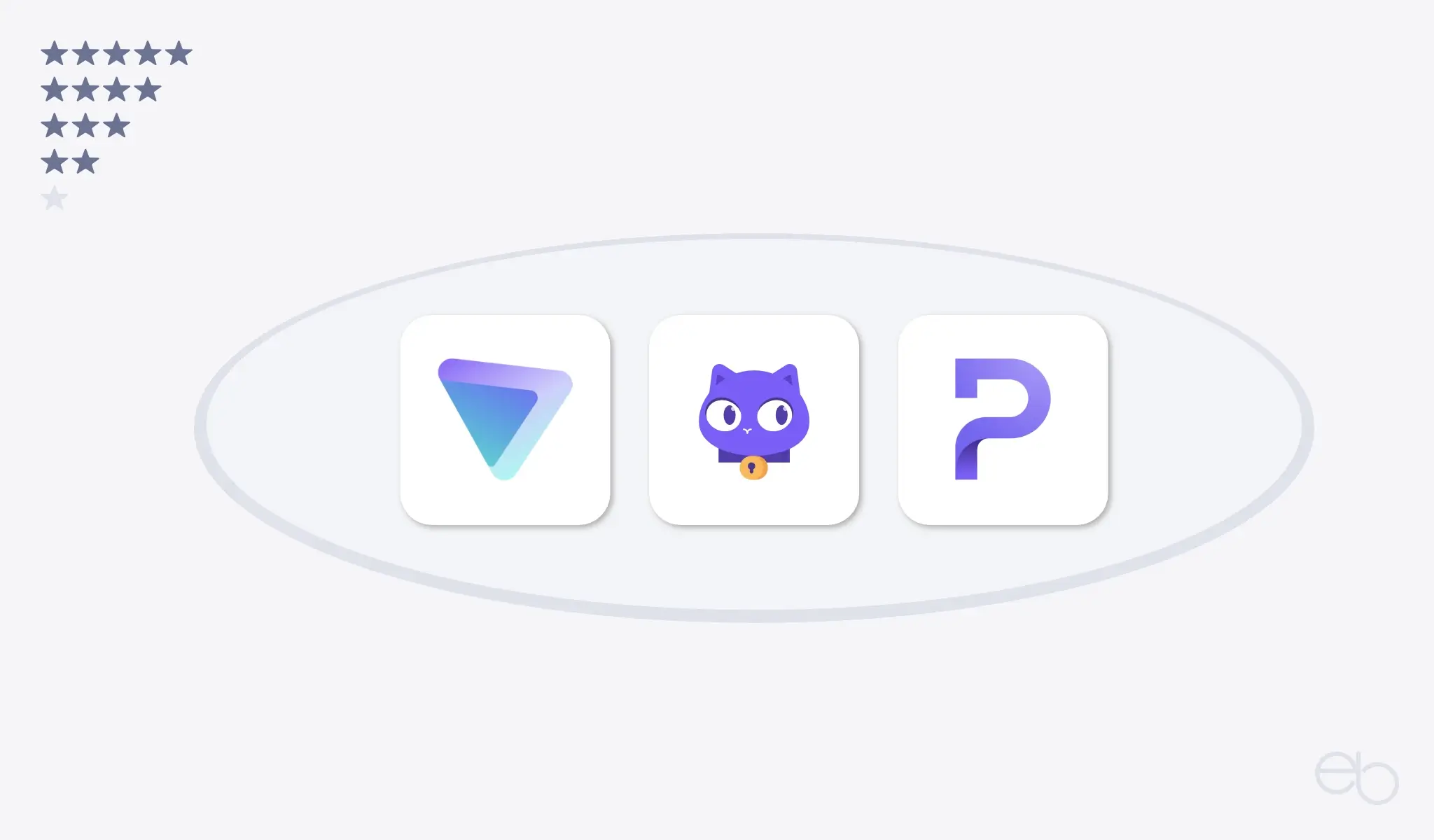Erfahre alles über die neusten Blöcke Tabs, Accordion und Abfrage-Loop sowie die GenerateBlocks Documentation und die Bewertung des Plugins im fünften Teil meines GenerateBlocks Tutorials.
Lesezeit: ca. 9 Minuten
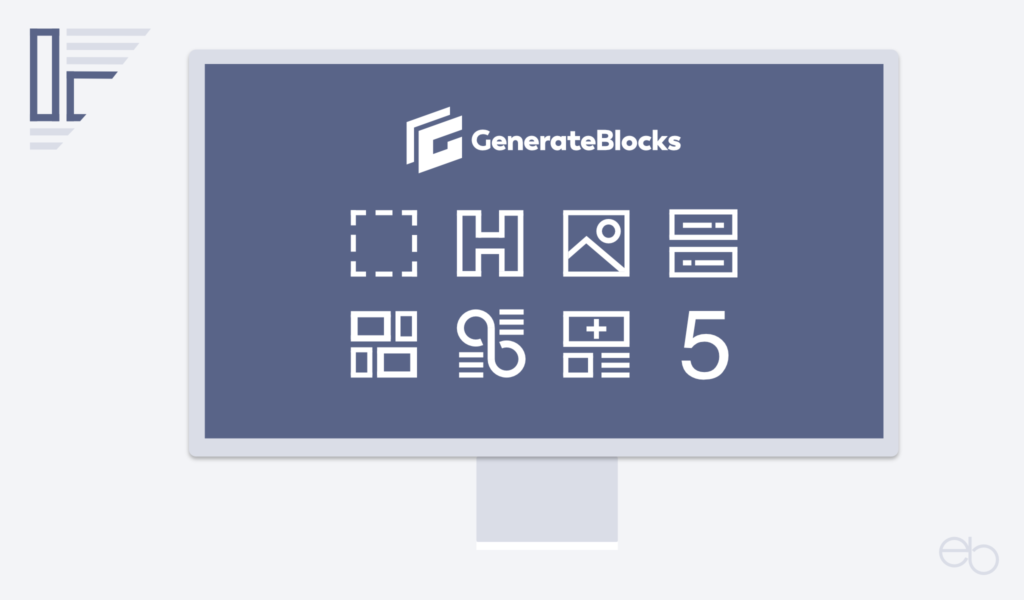
- GenerateBlocks – Tabs und Accordion
- Abfrage-Loop
- Vorlagen verwenden
- Documentation
- Bewertung und Preise
- GenerateBlocks – Zusammenfassung
GenerateBlocks – Tabs und Accordion
Im Februar 2023 wurde die Sammlung von GenerateBlocks um zwei weitere Blöcke ergänzt. Wie die Bezeichnung bereits sagt, handelt es sich bei Tabs um einen Block, der es dir ermöglicht, mehrere Tabellenreiter neben oder untereinander anzuordnen.
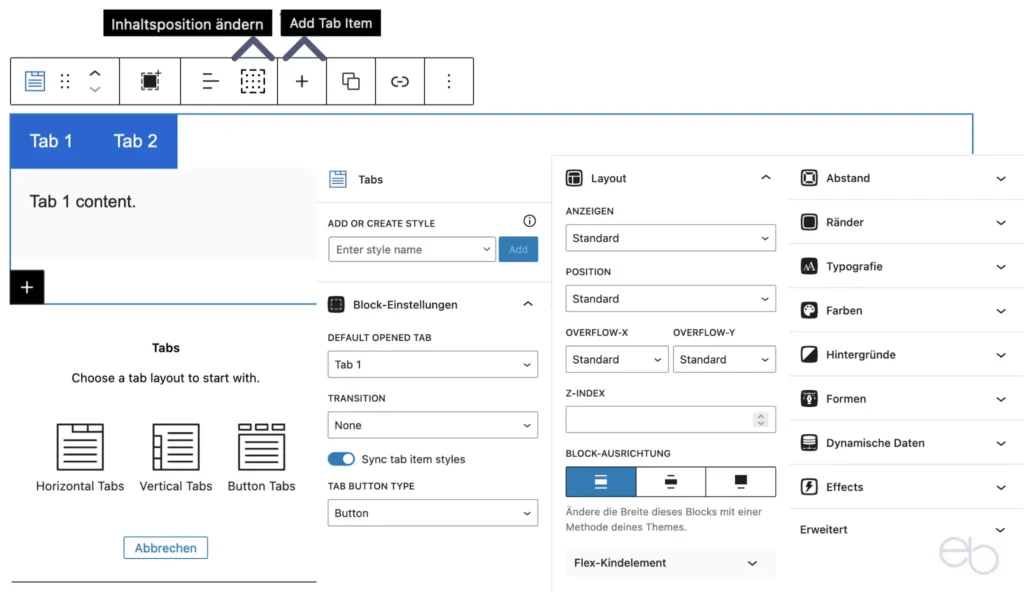
Ein Klick auf Tab A öffnet einen Container, in den du Inhalte wie Textblöcke oder Bilder einfügen kannst. Genauso verfährst du bei Tab B, und so weiter. Alle Tabs sind eigentlich Buttons und können genauso wie diese gestaltet werden. Dasselbe gilt für die Container und deren Inhalte.
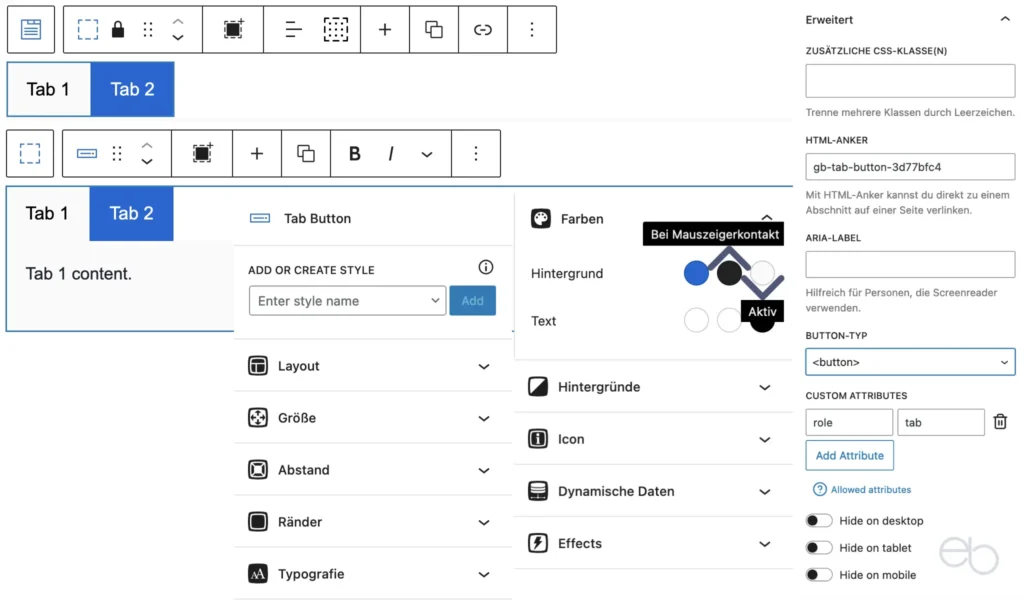
Die Funktionsweise des Accordions ist vergleichbar. Jedoch setzt sich dieses nicht aus mehreren klickbaren Buttons zusammen, sondern es besteht aus nur einem Überschrift-Container. Ein Klick darauf öffnet wiederum einen Container darunter, den du mit Inhalt füllst.
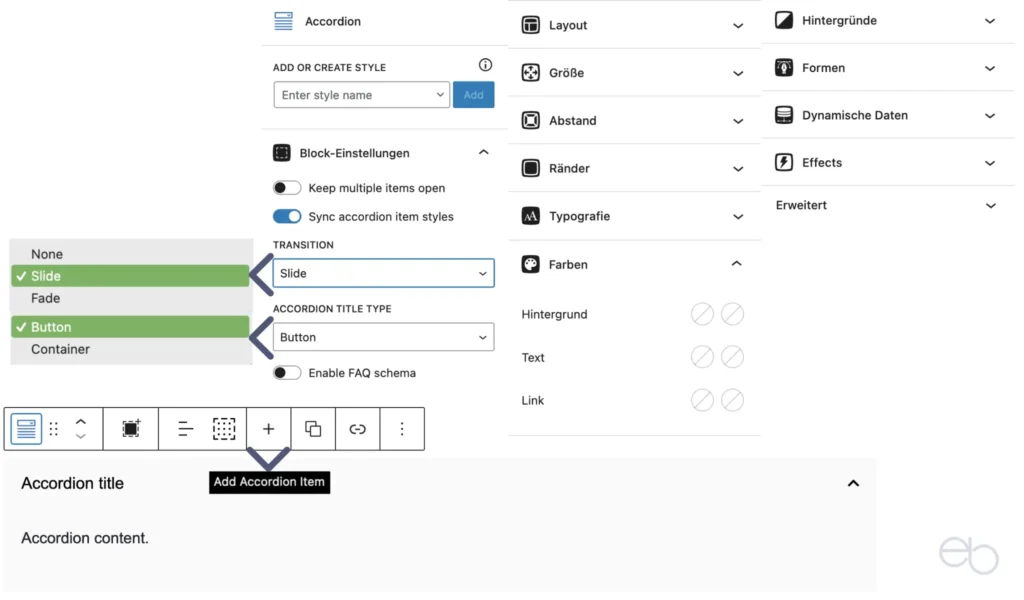
In den Einstellungen bestimmst du, ob das Accordion beim Aufrufen der Seite, auf der es sich befindet, bereits geöffnet oder geschlossen sein soll. Alle weiteren Einstellungen entsprechen wiederum den zuvor für die einzelnen Blöcke beschriebenen.
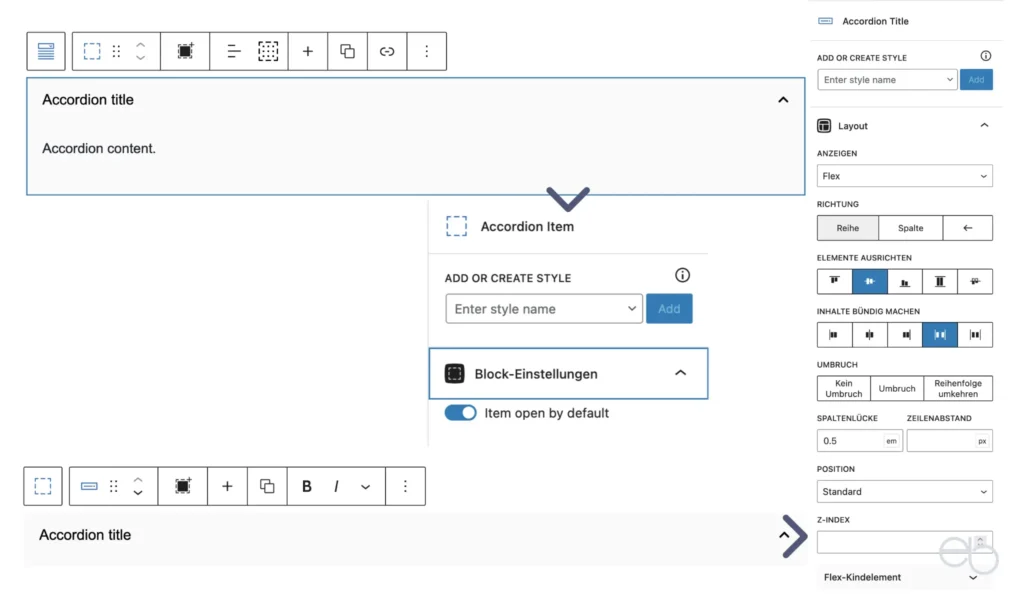
Abfrage-Loop
Dieser auch Query Loop genannte Block von GenerateBlocks ermöglicht es dir, deine neusten Beiträge oder Seiten anzuzeigen. Er bezieht seine Informationen automatisch aus den auf deiner Website bereits vorhandenen Inhalten. Einerseits kannst du wieder mit einem Layout aus dem Auswahlfenster beginnen. Andererseits hast du aber auch die Option, eine fertige Design-Vorlage auszuwählen. In jedem Fall legst du zuerst in der rechten Seitenleiste fest, ob der Block Seiten oder Beiträge enthalten soll und wie viele angezeigt werden. Wenn du mit dem reinen Layout startest, kannst du über das Plus-Symbol in der oberen Bearbeitungsleiste noch eine Seiten-Nummerierung für weitere, nicht angezeigte Seiten oder Beiträge hinzufügen.
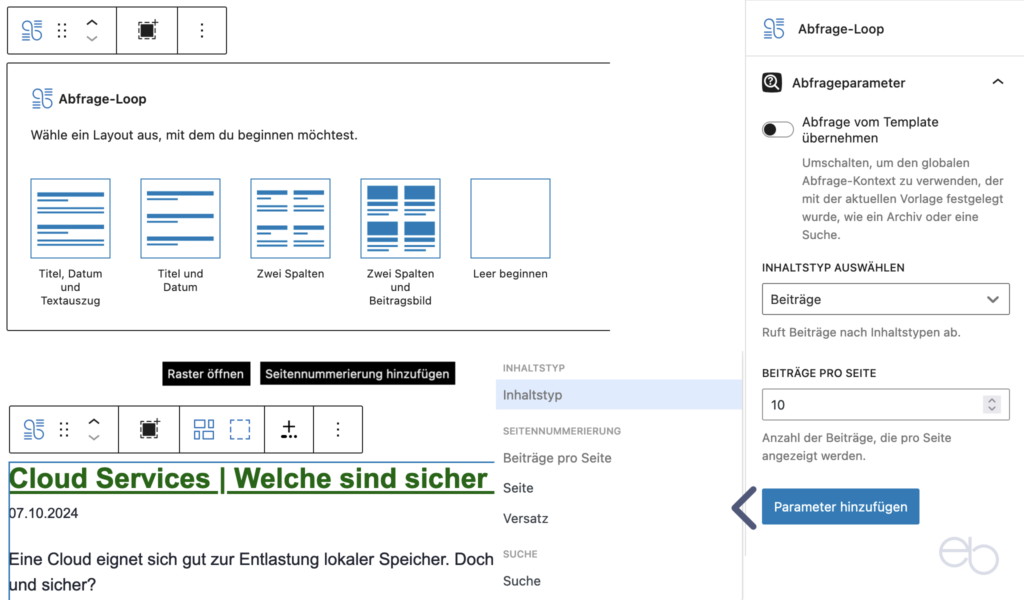
Im Prinzip setzt sich der Query Loop Block aus einem Raster innerhalb eines Containers zusammen. Dementsprechend gleichen die Grundeinstellungen für den Block denen für den Raster-Block beschriebenen. Der Unterschied besteht darin, dass die einzelnen Spalten bereits mit Inhalt gefüllt sind. Während du es hinsichtlich der Funktionen bei den vorprogrammierten belassen solltest, kannst du das Layout natürlich noch anpassen. Beispielsweise klickst du auf die Überschrift und veränderst deren Schriftgröße oder -farbe, etc. Auch können weitere Elemente wie einen Textauszug hinzugefügt oder entfernt werden.
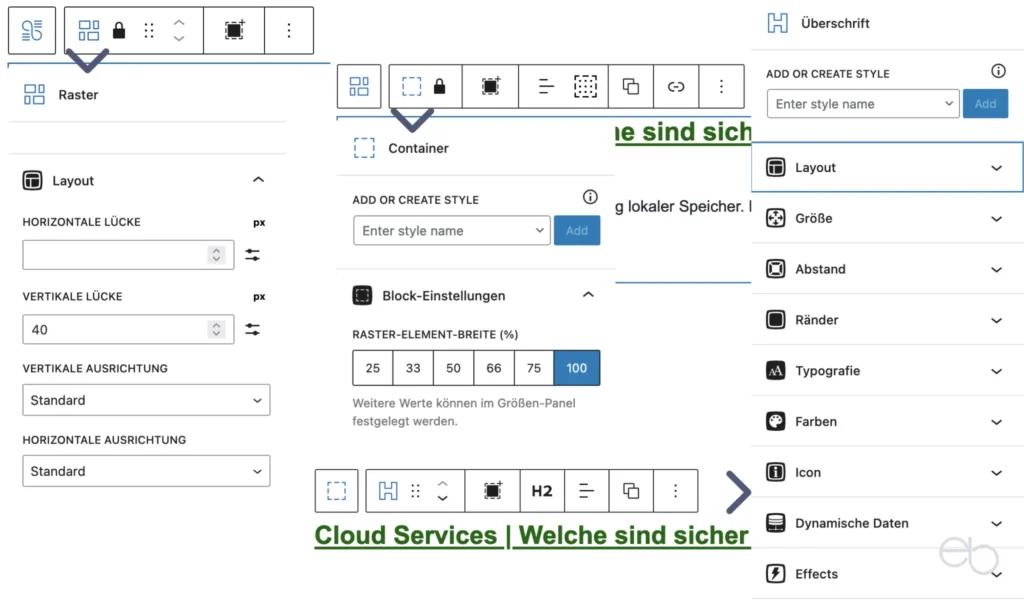
Vorlagen verwenden
Bei vielen Blöcken musst du nicht unbedingt von Null starten. In der Vorlagen-Bibliothek, die du über den blauen Plus-Button links oben über dem Editor erreichst, kannst Du etwas Passendes auswählen. Dazu klickst du auf
- Vorlagen
- Alle, Meine Vorlagen oder eine darunter aufgeführte Kategorie
- und dann auf die Vorlage, die dir gefällt.
Falls du Local Patterns angelegt hast, kannst du diese natürlich auch verwenden.
Die Vorlagen von GenerateBlocks unterscheiden sich insofern von den bekannten Design-Vorlagen vieler anderer Anbieter, als dass du hier nicht ein komplettes Template oder ein vorgefertigtes Layout für die gesamte Seite erhältst, sondern einzelne Blöcke. Diese kannst du ganz nach deinen Wünschen kombinieren. Jedoch ist es auch möglich, nur einen einzelnen Block in dein selbst erstelltes Seiten-Layout zu integrieren. Denkbar wären zum Beispiel für einen aufwendiger gestalteten Call-to-Action-Block oder Header eine Vorlage zu verwenden. Die Vorlagen sind in folgende Kategorien unterteilt:
- Footer: Fußbereich
- Contact: Block für Kontaktinformationen
- Query Loop
- Testimonial: Kunden-Bewertungen
- Content: Bereiche mit Bildern und Text
- Info Boxes: Hervorhebung spezieller Informationen
- Team: Informationen zu Team-Mitgliedern
- Button: Besonders gestaltete Buttons
- Hero: Header-Bilder mit Text und Button
- Call to Action: Aufforderung an die Besucher, aktiv zu werden
- Table: Tabellen
- Headline: Besonders gestaltete Überschriften
- Pricing Table: Preis-Tabellen oder Spalten-Layout
- Wireframe: Reduzierte Darstellung unterschiedlicher Blöcke zur weiteren Bearbeitung
- Hover Boxes: Bilder oder Text-Boxen, die sich bei Berührung verändern
- Social Media Icons: Unterschiedliche Darstellung von Icons für die meistgenutzten Sozialen Netzwerke
- Logos: Basis-Layouts zum Einfügen von Logos
Darüber hinaus unterscheiden sich die GenerateBlocks Patterns von den meisten üblichen Vorlagen auch durch ihre Anpassbarkeit. So kannst du die Platzhalter nicht nur durch deine eigenen Bilder und Texte ersetzen. Bei GenerateBlocks sind auch alle in der Vorlage verwendeten Elemente oder Blöcke veränderbar. Das bedeutet, dass du für jeden Bestandteil dieselben Gestaltungsoptionen hast wie für die von dir selbst neu erstellte Blöcke.
- Ist dir die Schrift oder der Container zu groß, verkleinere sie.
- Gefallen dir die Farben nicht, passe sie an dein Farbkonzept an.
- Benötigst du keinen Button, lösche ihn.
- Fehlt dir ein besonderer Block, füge ihn an der gewünschten Stelle ein.
Einerseits spart die Verwendung von Patterns nicht nur Zeit, da das Grundkonzept bereits steht und du dir keine Gedanken mehr um die Kombination von Blöcken, die Abstände und anders mehr machen musst. Andererseits können sie auch einfach nur als Inspiration und Ausgangspunkt für deine eigene Kreativität dienen, so dass am Ende vielleicht doch ein vollkommen individuelles neues Layout entsteht.
Documentation
Dass GenerateBlocks aus demselben Haus wie das GeneratePress Theme kommt, zeigt sich auch bei der Unterstützung seitens des Entwicklers und seines Teams. Auf der Website von GenerateBlocks findest du unter Support › Documentation ebenfalls recht ausführliche Erläuterunge, leider nur in Englisch jedoch mit zahlreichen Abbildungen, zu den gängigen Fragen rund um die Nutzung von GenerateBlocks.
- General: Von der Installation bis zur Bezahlung
- Blocks: Beschreibung aller Blöcke
- Components: Erläuterungen zu den Anpassungsoptionen
- Block Editor: Tipps für Nutzer , zum Teil für diejenigen mit eher fortgeschrittenen Webdesign-Kenntnissen
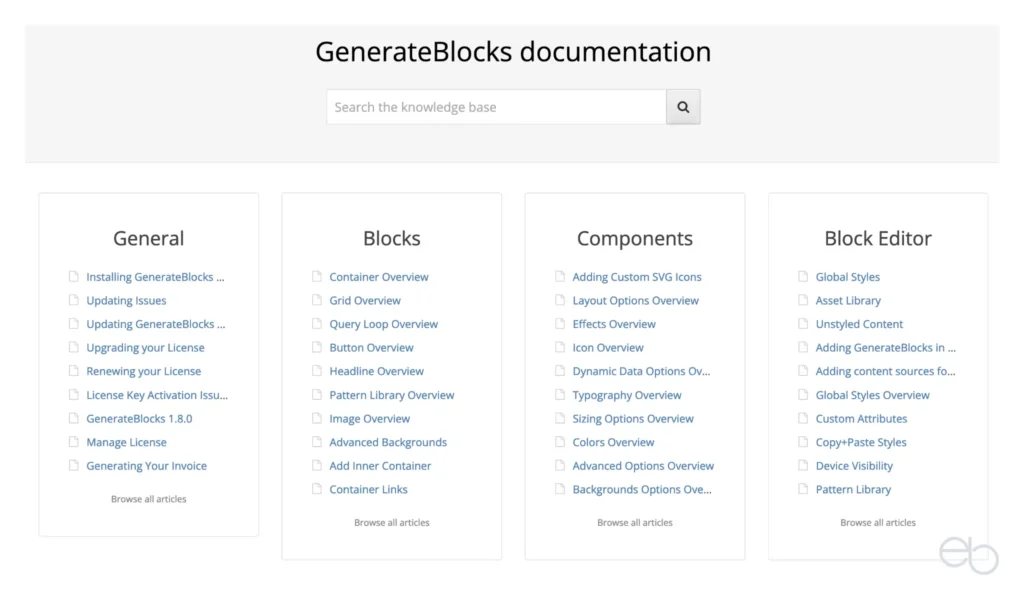
Falls du dort nicht die passenden Antworten findest, wirf einen Blick in das gut gepflegte › Community Forum oder nimm direkt Kontakt mit den Entwicklern auf.
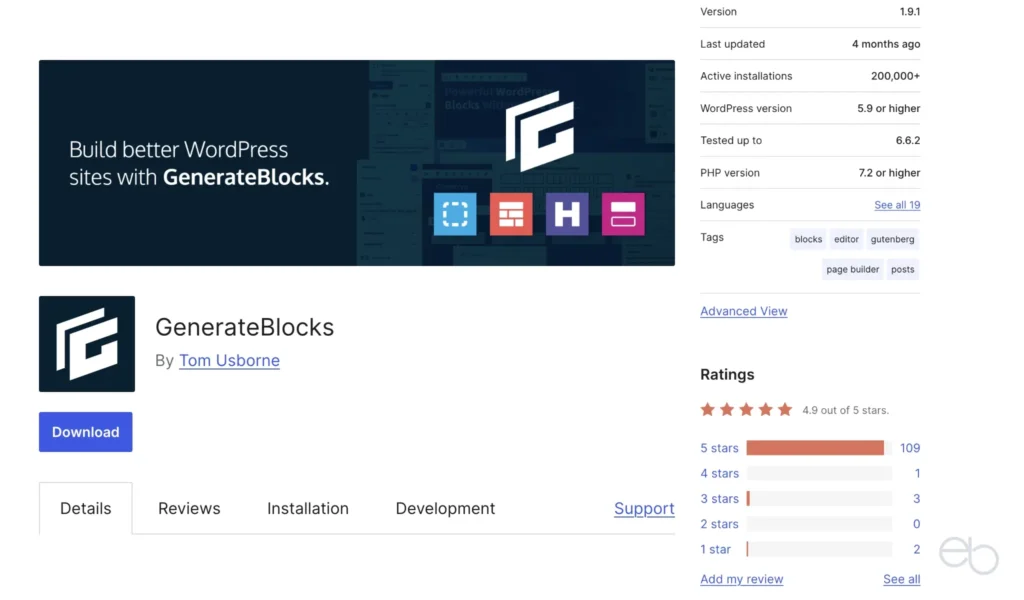
Bewertung und Preise
+ + + + +
Anpassungsmöglichkeiten, Anwenderfreundlichkeit, Programmierung, Stabilität, Updates, Support.
+ + + +
Größtenteils deutsche Übersetzung der Beschriftungen.
+ + +
Dokumentation und Support nur in Englisch.
Obwohl auch schon die Optionen des kostenlosen Plugins relativ umfangreich sind, lohnt sich spätestens, wenn du eine größere, sehr individuelle Website erstellen möchtest, die Pro-Version. Darüber hinaus zeigst du durch ein Abonnement dem Entwickler deine Anerkennung seiner Leistung und gute Arbeit sollte auch angemessen bezahlt werden. Für den ersten Kauf erhältst du bei allen Produkten eine 30-Tage-Geld-zurück Garantie.
- GenerateBlocks Pro: 200+ Design-Vorlagen, exklusive GP Premium Starter-Websites [1], alles ohne eigene Codes erstellen, Drag-and-Drop, 1 Jahr Updates und Support für 99 US-Dollar pro Jahr (Stand 2024)
- GeneratePress One: GeneratePress Premium plus GenerateBlocks Pro plus GenerateCloud, voller Zugriff auf alle Features, 1 Jahr Priority E-Mail-Support und Updates für 149 US-Dollar pro Jahr (Stand 2024)
[1] Voraussetzung ist das aktive GeneratePress Premium Theme.
Die Lizenz kannst du auf bis zu 500 Websites nutzen – auch bei deinen Kunden, solange du die Websites tatsächlich als Administrator erstellst. Ein Weiterverkauf der Lizenz oder das ausschließliche Installieren und Aktivieren des Produkts auf einer Website ist nicht gestattet.
Leider gibt es nur noch Jahres-Abonnements und keine lebenslange Lizenz zum Beispiel für professionelle Webdesigner, wie das beim GeneratePress Theme in den ersten Jahren der Fall war.

GenerateBlocks – Zusammenfassung
Zu Beginn waren im GenerateBlocks WP-Plug-in nur vier Blöcke enthalten – Container, Überschrift, Raster und Buttons. Doch selbst diese waren schon eine überaus nützliche Erweiterung der Anpassungsoptionen, die der Gutenberg Editor und ein Theme ohne Page Builder mitbringen. Inzwischen sind mit Bild, Tabs und Accordion sowie Abfrage-Loop noch weitere, ebenso nützliche und von den Anwendern der ersten Stunde lange gewünschte Blöcke, hinzugekommen.
Genauso wie das GeneratePress Theme vom selben Entwickler, das zunächst recht minimalistisch und ohne große Wow-Effekte daher kommt, wird das Plug-in oft noch unterschätzt. Was sich recht unspektakulär liest – „die meisten Blöcke sind doch schon im Gutenberg Editor vorhanden“ – zeigt seine wahren Qualitäten erst auf den zweiten Blick. Das Plug-in bietet fast unendliche Möglichkeiten, Blöcke individuell zu gestalten und miteinander oder mit Gutenberg Blöcken zu kombinieren. So kannst du ein wirklich einmaliges Layout für einzelne Blöcke, einen Teilbereich deiner Website oder komplette Seiten und Beiträge erstellen.
Darüber hinaus ist das Plug-in ebenso sparsam und funktionsorientiert programmiert wie das GeneratePress Theme, so dass es im Gegensatz zu vielen anderen Plug-ins und den Page Buildern keinen negativen Einfluss auf die Ladezeit der Website hat. Auch gibt es keine, von dir unbemerkt, durch das Plug-in verursachten Probleme mit der DSGVO wie das bei Page Buildern häufig der Fall ist. Es wird regelmäßig mit Updates versorgt und kontinuierlich weiterentwickelt. Da die Lernkurve relativ flach ist und die Einstellungen dem vom Gutenberg Editor bekannten Prinzip folgen, findest du dich zumindest bei den am häufigsten verwendeten Einstellungen schnell zurecht.
Selbst wenn deine ersten eigenen Layouts noch recht einfach gestaltet sein mögen, wirst du schnell Gefallen an der Arbeit mit den neuen Blöcken finden und immer kreativer werden. Es macht einfach Spaß mit GenerateBlocks zu experimentieren, die eigenen Ideen auch ohne CSS– und HTML-Kenntnisse tatsächlich umzusetzen zu können, sich von den Vorlagen inspirieren zu lassen oder diese weiter zu entwickeln und sofort das Ergebnis zu sehen.
Obwohl die Kombination von GeneratePress Theme und GenerateBlocks optimal wäre, ist das Plug-in auch mit fast jedem anderen WP-Theme kompatibel und stellt eine sinnvolle Ergänzung dar. Ein für alle Eventualitäten programmierter und deshalb überladener Page Builder ist spätestens jetzt überflüssig. Und falls du doch noch eine ganz spezielle Funktion vermisst, installiere ein, genau für diesen Zweck programmiertes, kleines Plug-in. So vermeidest du unnötigen Ballast und erhältst trotzdem eine individuell gestaltete Website, die professionell aussieht und funktioniert.

Weitere GenerateBlocks Tutorials
GenerateBlocks Tutorial | Teil 1
GenerateBlocks Tutorial | Teil 2 – Gestaltung der Blöcke
GenerateBlocks Tutorial | Teil 3 – Formen, Dynamic Data, Effects
GenerateBlocks Tutorial | Teil 4 – Container, Buttons, Raster
© eb | › Externe Verlinkungen: Dieser Beitrag enthält keine Affiliate-/Partner-Links.